TabTrader Krito Para Piyasaları için Uygulama Tanıtımı
Bugün sizlere severek kullandığım ve tavsiye edebileceğim Kripto para piyasaları takibi ve işlemlerini yapabileceğiniz bir android uygulamasından bahsedeceğim,programın IOS versiyonu da bulunmakta. Makalemin ilerleyen kısımlarında gerekli linkleri vereceğim merak etmeyin.
Program çok sade ve anlaşılır bir arayüze sahip.
Aynı anda bir çok borsanın fiyatlarını ayarlar kısmından gerekli ayarlamaları yaparak minimum 5 saniye de bir güncelleyerek takip edebiliyorsunuz.
Program açıldığında sol üstteki 3 çizgiye tıkladığınızda TabTrader kullanım alanına gidebiliyorsunuz.
Programa takip etmek istediğiniz kripto para'yı eklemek için ekranın sağ altında bir ( + ) artı tuşu var ona tıklıyoruz.
Eğer farklı izleme listelerimiz olsun derseniz bu sefer ekranın sağ üstündeki üç çizgili artıya basarak farklı listeler oluşturabilirsiniz.

İzlemek ve işlem yapmak istediğimiz para cinsini ve işlem gördüğü borsayı seçmek için ekranın sağ altındaki yeşil + tuşuna basınca aşağıdaki menu gelmekte ve hangi borsayı istediğinizi sormakta. Oldukça fazla borsa seçeneği bulunmakta. Birini seçerek işleme devam ediyoruz.
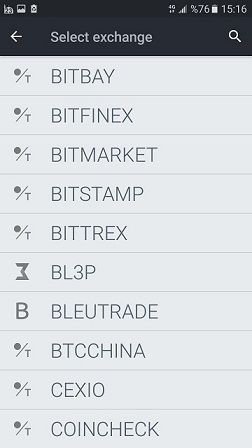
Borsayı seçtikten sonra gelen bu ekranda da bu borsadaki takip etmek istediğimiz paraları seçerek,ekranın sol üst kısmındaki geri oklara tıklayarak ana menüye döndüğümüzde seçtiğimiz para birimlerinin ana menüye eklendiğini göreceğiz.
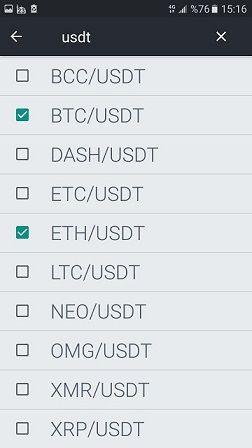
Koyu ve açık renk olmak üzere iki tema seçeneği sunuluyor.Bu tema özelliği yeri geldiğinde çok kullanışlı oluyor. Göz yorulmalarını minimuma indirebiliyorsunuz.
Programda, kullanmış olduğunuz borsanın api bilgileri ile alım satım işlemlerinizi yapabilir ve geçmiş işlem bilgilerinizin bir kısmını görebilirsiniz.
Şimdi api ile işlem yapabilmek için ilk olarak ayarlar kısmına gidelim, sol üstteki paralel üç çizgiye tıklayalım. Ve açılan menüde Accounts yazan kısıma tıklayarak ilerleyelim.
Api ile işlem yapmak için öncelikle, sadece bu programda kullanacağınız yeni bir api key ve secret bilgisi gerekmekte. Api oluştururken withdraw yani bakiye çekme işlemini güvenlik amaçlı kapatmayı unutmayın.
Gerekli bilgileri ilgili alanlara yazarak, sağ üstteki SAVE yazısına tıklayarak kaydedelim. Ve ana menüye dönelim.
Resim 1 Ana menüye geldiğimizde , birçok borsada aynı para birimini izleyebiliriz. Biz işlem yaptığımız ve incelemek istediğimiz borsa ve para birimi olan bir tanesine tıklayarak ilerleyelim.
Resim2 Örneğimizdeki HitBTC borsası ve BTC/USD paritesini incelemeye devam edelim.
Gelen menüde ilgili borsanın incelediğimiz para birimi hakkında bilgilere ulaşabiliyoruz. CHART kısmı ile BTC'nin grafik işlemlerini çok detaylı inceleyebiliyoruz.
Resim 3 kısmında yani ORDERBOOK ile şu an HitBTC'de ki BTC alım satım emirlerini anlık izleyebiliyoruz. Eğer bu borsa için api keyleri girdiysek kırmızı veya yeşil alana tıkladığımızda açılan Resim 4teki menü üzerinden hemen alım-satım emri verebiliyoruz.
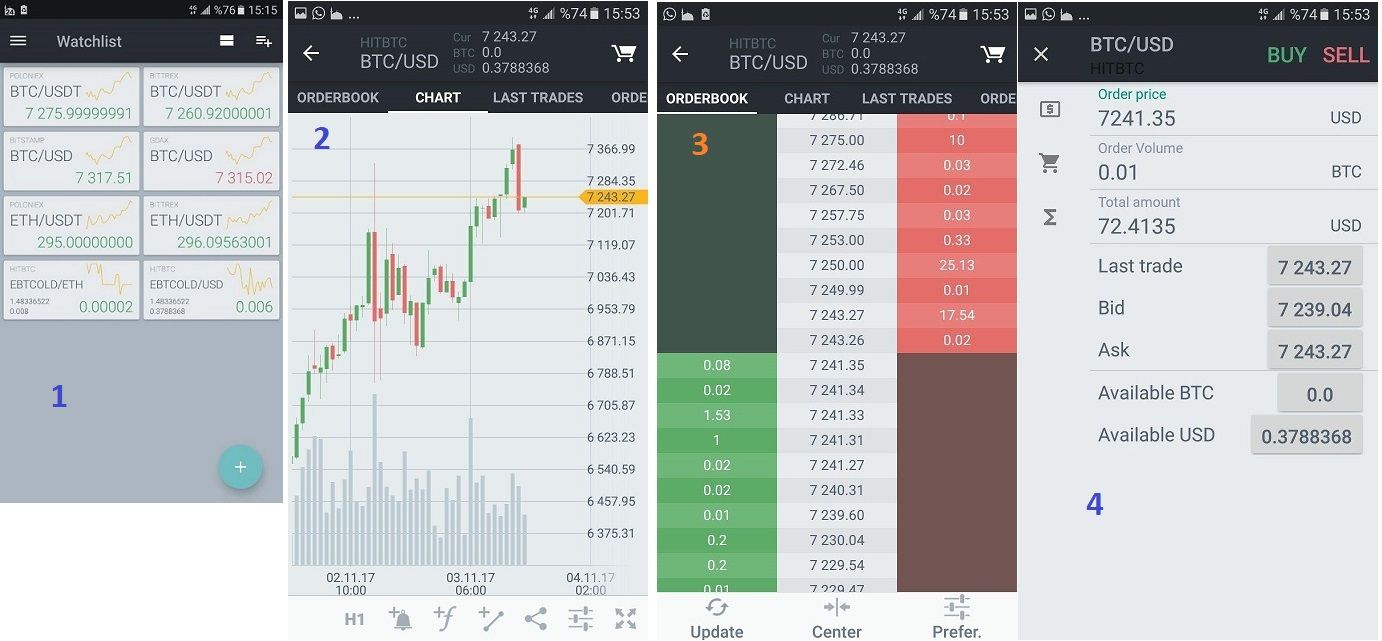
Evet makalemizin ilk bölümlerinde bahsettiğim programın tema,ses ve güncelleme aralığı gibi bölümlerini değiştirmek için. TabTrader'da ekranın sol üstündeki paralel üç çizgiye tıkladıktan sonra Settings ayarlar kısmına giderek bu tür özelleştirmeleri yapabiliriz. Bilgilerin güncelleme aralığı 5 sn olarak otomatik gelmemekte siz " Account Polling Interval " kısmından süreyi ayarlamanız gerekiyor.
Programın birçok detayı var bunlarıda kullanarak öğrenebilirsiniz. Burada ana kullanım detaylarını açıkladık.
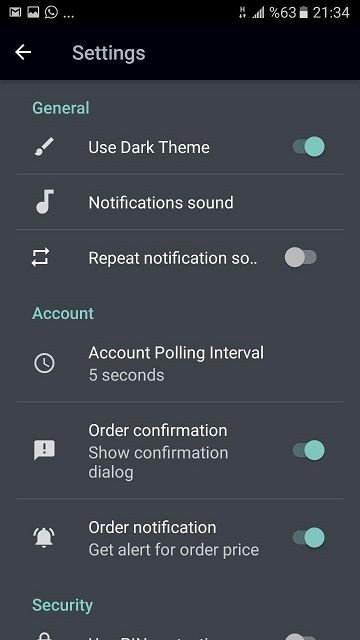
----------------------- ** ----------------------------
Web sitesi Tab-Trader
Android Versiyonu : TabTrader Android
IOS Versiyonu : TabTrader IOS
@OriginalWorks
Görmüştüm ama sadece takip uygulaması sanmıştım.
Al-Sat da yapıyormuş demek ki. Teşekkürler.
Rica ederim, Al-Sat özelliği Pc başında değil iken hayat kurtarıcı olabilir.